大多數圖形軟件的使用依賴于藝術技能,然而,Visio卻是以可視方式傳遞重要信息,就像打開模板、將形狀拖放到繪圖中以及對即將完成的工作應用主題一樣輕松。Visio作為微軟旗下一款就復雜信息、系統和流程進行可視化處理、分析和交流的軟件,對于經常使用Office辦公軟件辦公的人士,若搭配具有專業外觀的Visio圖表,可以促進對系統和流程的了解,深入了解復雜信息并利用這些知識做出更好的業務決策。本文以繪制地鐵線路示意圖為例,對一些細節部分著重講解。

一、準備工作
1、打開Visio軟件,新建一個基本框圖。如下圖所示:
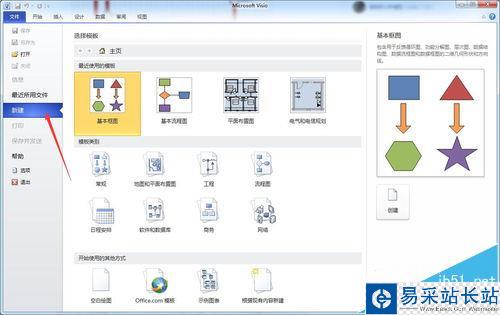
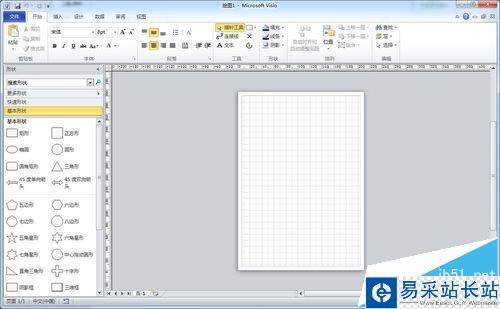
2、如果需要更改頁面尺寸,鼠標左鍵依次點擊菜單欄 設計 → 頁面設置工具框右下角的擴展按鈕(或者點擊頁面設置工具框的“大小”下拉菜單,然后點擊下拉菜單最下方的“其他頁面大小(M)…”)。如下圖所示:
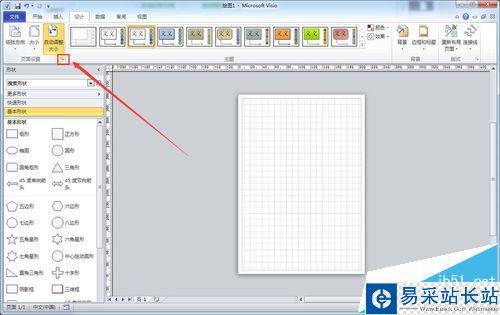
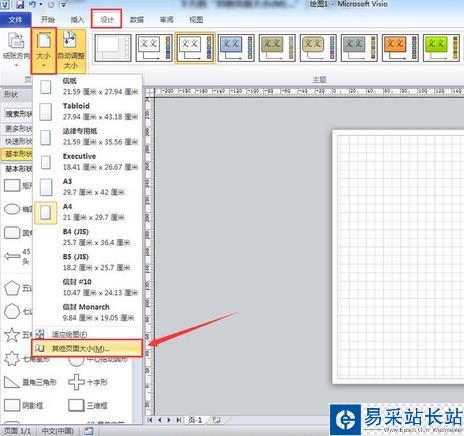
3、在彈出的頁面設置對話框的頁面設置面板,選中“自定義大小”,并輸入你需要的尺寸。如下圖所示:
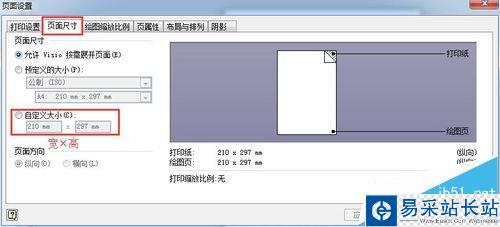
4、注意上一步輸入的尺寸大小必須保證繪圖頁在打印紙內(上圖右側灰色區域可以判斷),如果超出打印紙范圍,可以在此對話框的打印設置面板更改打印紙的尺寸。如下圖所示:

5、待頁面尺寸設置完成后,點擊窗口左側形狀窗格的“更多形狀”(若窗口左側沒有形狀窗格,則用鼠標左鍵依次點擊菜單欄 視圖 → 顯示工具框中任務窗格里的“形狀(S )”即可)。如下圖所示:

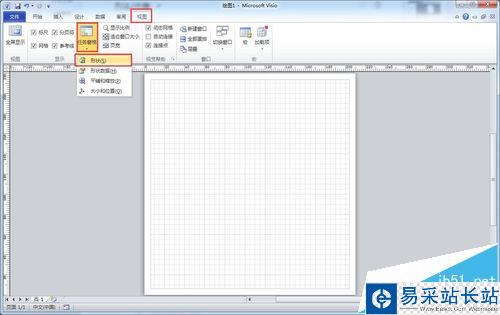
6、然后依次點擊 地圖和平面布置圖 → 地圖 → 地鐵形狀,即可將地鐵形狀添加到形狀窗格。如下圖所示:
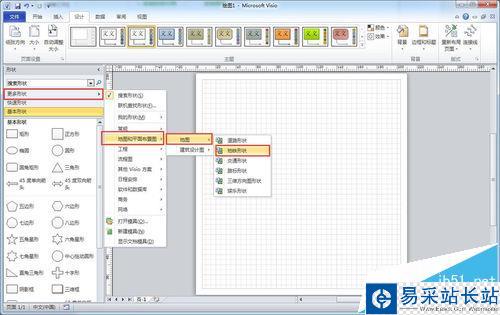
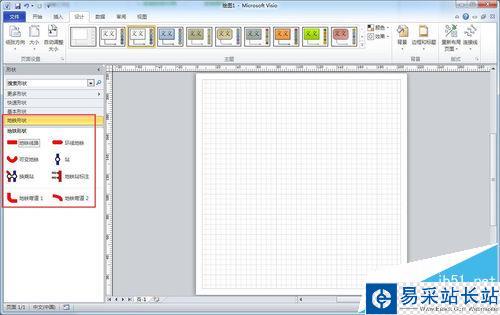
7、在菜單欄的視圖選項,可以對繪制窗口進行自定義布局。如下圖所示:
新聞熱點
疑難解答
圖片精選